描述 Azure 檔案同步
Azure 檔案同步是一項服務,可讓您在內部部署 Windows Server 檔案伺服器上快取 Azure 檔案共用。 在啟用雲端階層處理的情況下,Azure 檔案同步有助於確保檔案伺服器一律擁有可用空間,且可用的檔案比檔案伺服器可在本機儲存的檔案更多。 其會呈現整個資料夾結構和檔案,就好像在本機提供一樣,不過某些檔案可能會分層至 Azure 檔案共用。 如果使用者嘗試存取這類檔案,則會在背景中重新叫用檔案 (從 Azure 檔案共用透明下載),然後對使用者呈現。 如此一來,Azure 檔案同步會將內部部署 Windows Server 轉換成 Azure 檔案共用的快速快取。 檔案同步支援多主機模型,而且可以在多部檔案伺服器之間同步處理資料。
Azure 檔案同步術語
如果您想要了解檔案同步的運作方式,您必須了解與其相關的字詞。 圖表會使用此術語來描述 Azure 檔案同步的運作方式。
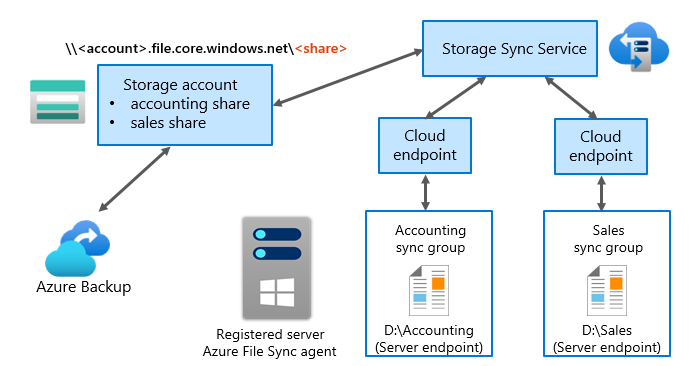
- 此圖中執行 Windows Server 的伺服器具有 Azure 檔案同步代理程式,並已向 Azure 檔案同步註冊。
- 此伺服器旁有兩個同步群組:Accounting (會計) 和 Sales (銷售)。
- 會計同步群組以 D:\Accounting 作為伺服器端點。
- 銷售同步群組以 D:\Sales 作為伺服器端點。
- 每個同步群組都有與雲端端點的雙向互動,這表示伺服器端點會將其內容與雲端端點內容同步 (Azure 檔案共用是雲端端點)。
- 這兩個雲端端點都會與同一個儲存體同步服務進行雙向互動。
- Azure 檔案同步會使用儲存體同步服務。
- 儲存體同步服務會與 Azure 儲存體帳戶進行雙向互動,其象徵雲端端點 (Azure 檔案共用) 會建立於 Azure 儲存體帳戶中。
- 儲存體帳戶與 Azure 備份具有雙向互動,這表示可以使用備份來備份 Azure 儲存體帳戶。
下表說明圖表中的各種元件。
| 元件 | 描述 |
|---|---|
| 儲存體同步服務 | 這是適用於檔案同步的最上層 Azure 資源。其用於建立同步群組,以連線 Azure 儲存體帳戶、Azure 檔案共用 (也稱為「雲端端點」) 和「伺服器端點」 (已註冊 Windows Server 檔案伺服器上的檔案位置)。 |
| 同步群組 | 「同步群組」定義一組檔案的同步拓撲。 位於同步群組內的端點會彼此保持同步。 例如,如果您有兩組不同的檔案需要透過檔案同步管理,您需要建立兩個同步群組,並將不同的端點個別新增至這兩個同步群組。 儲存體同步服務最多可有 100 個同步群組,且同步群組最多可有 50 個伺服器端點。 (同步群組一律有一個雲端端點)。 |
| 已註冊的伺服器 | 已註冊的伺服器物件代表執行 Windows Server 的伺服器 (或叢集) 與儲存體同步服務之間的信任關係。 您可以針對每個儲存體同步服務註冊多達 99 部 Windows Server 電腦 (不論其網域成員資格為何)。 在任何指定的時間,執行 Windows Server 的單一伺服器 (或叢集) 都只能向一個儲存體同步服務進行註冊。 |
| Azure 檔案同步代理程式 | 檔案同步代理程式是可下載的套件,可讓 Windows Server 與 Azure 檔案共用同步。 檔案同步代理程式會定期更新並有三個主要元件:可監視伺服器端點變更並起始同步至 Azure 工作階段的背景 Windows 服務。 偵測到變更之後,檔案就會加密並同步至 Azure 檔案共用。 已對伺服器端點啟用雲端階層處理時,負責將檔案分層處理到 Azure 檔案服務的檔案同步檔案系統篩選器。 在背景中動態進行階層處理。 您可用來管理檔案同步的 PowerShell 管理 Cmdlet。 |
| 伺服器端點 | 「伺服器端點」代表已註冊 Windows Server 電腦上的特定位置,例如資料夾或磁碟區。 您可以為相同的 Windows Server 電腦新增多個伺服器端點,但是其必須位於不同的同步群組中。 如果伺服器端點的命名空間不重疊,則伺服器端點即可位於相同 Windows Server 電腦的相同磁碟區上。 例如,D:\Folder1 和 D:\Folder2 可以是同一部 Windows Server 電腦上的兩個伺服器端點。 您可以為每個伺服器端點個別設定雲端階層處理。 |
| 雲端端點 | 「雲端端點」是屬於同步群組一部分的 Azure 檔案共用。 整個 Azure 檔案共用都會同步,但是 Azure 檔案共用可以是唯一同步群組的成員。 如果您將內含一組現有檔案的 Azure 檔案共用作為雲端端點新增至同步群組,則現有的檔案會同步至您新增至相同同步群組的伺服器端點。 |
Azure 檔案同步的優點
Azure 檔案同步可為您的組織提供許多好處,包括多站台同步、雲端階層處理和備份以及災害復原。
多網站同步
檔案同步代理程式會將伺服器端點與 Azure 檔案共用同步。 當您在伺服器端點上新增、移除或修改檔案、資料夾或其權限之後,代理程式會偵測變更並將其複寫到雲端。 系統會立即偵測到變更,並於幾秒鐘內在 Azure 檔案共用上顯示新增的檔案。 根據網際網路連線的大小和速度,較大的檔案需要更長的時間才可供使用。
當您在相同的同步群組中有多個伺服器端點時,而不論端點位置,檔案同步代理程式都會同步處理其內容:端點可位於相同的網路上,也可位於世界的不同部分。 如此一來,檔案同步可用於多網站同步處理。類似的功能可在 Windows Server 上提供 DFS 複寫角色服務。
檔案同步會實作多主機複寫,這表示在任何伺服器端點上進行的變更都會同步至相同同步群組中的其他所有端點。
檔案同步不提供鎖定,這表示如果在第一次修改同步之前,同時在多個端點上修改相同的檔案,就會發生衝突。 檔案同步會偵測這類衝突,因而導致檔案有多個複本 (衝突的檔案名稱包含造成衝突的端點名稱)。
雲端階層處理
雲端階層處理是您可為伺服器端點啟用和設定的選用功能。 若未啟用雲端階層處理,所有檔案都會同時保留在伺服器端點和 Azure 檔案共用本機。 不過,本機可用的磁碟空間會限制伺服器端點,而且當您將太多大型檔案複製到伺服器端點時,空間可能會不足。
利用雲端階層處理,您可定義伺服器端點中必須一律可用的可用空間百分比。 您也可定義是否只要在本機儲存最近存取的檔案。 您可以將所需數量的檔案複製到伺服器端點,並將所有檔案同步至雲端端點。 不過,超過磁碟區可用空間閾值或最近未存取的檔案會從本機儲存體中移除,但仍保留在 Azure 檔案共用上。 這類檔案仍可供使用,而且會在伺服器端點上顯示為具有離線屬性的重新分析點。 使用者可加以存取,但檔案不會佔用伺服器端點上的任何空間。
雲端備份
檔案同步代理程式有助於確保所有伺服器端點檔案都同步至 Azure 檔案共用。 您可以建立多達 200 個 Azure 檔案共用快照集,用來還原任何檔案的先前版本;例如,使用檔案總管中的 [先前版本] 功能。 先前版本也適用於因為雲端階層處理而未在伺服器端點上快取的檔案。
您可以使用 Azure 備份來執行 Azure 檔案共用的一次每日排定備份,或最多四次隨選每日備份。 Azure 備份會將快照集用於建立 Azure 檔案共用備份。 根據您的保留原則,Azure 檔案共用備份最多可保留 10 年。
災害復原
舉例來說,如果發生災害,或您必須將另一個伺服器端點新增至您的網路,則所有伺服器端點檔案都會同步至 Azure 檔案共用,讓您可以快速建立新的伺服器端點。 您只需要在新的 Windows Server 電腦上安裝檔案同步代理程式、註冊伺服器,然後將其當作伺服器端點新增至同步群組。 無論 Azure 檔案共用上的資料量為何,同步代理程式都會先提取整個命名空間,如此一來,資料夾結構和檔案幾乎會立即顯示在新伺服器上並可供使用。 此程序也稱為「快速災害復原」或「快速命名空間還原」。 當同步代理程式會在背景中開始快取伺服器端點上的檔案時,視雲端階層處理設定而定,使用者可能已經存取檔案。 如果他們嘗試存取尚未快取的檔案,則同步代理程式會立即並順暢地從 Azure 檔案共用重新叫用檔案資料。 使用者可以存取並開啟檔案,但沒注意到檔案未在伺服器端點上進行本機快取。